キーボードの入力がおかしくなった。Windows10でも使えるキーボードキー変更アプリChange Keyで無事解決。
広告
今日の朝からキーボードの様子が少しおかしい。
押したボタンと違う文字が入力されたり、アルファベットが全て大文字で入力されたり、バックスペースキーを押しても文字が消せなかったり・・・。
そういえば、昔キーボードキー変更アプリを入れたことがあった事を思い出す。
それで色々キー変更をした。
ただ、それはすぐに使わなくなって無効化したはずだが、なぜか有効になって上手くキーボードが打てない。
困ったなぁ・・・と思いながら、ハードディスクの中からキーボードキー変更ソフトを探し出していじってみるが、全然効果なし。
キーボードのドライバーも削除して、パソコンを再起動するも効果なし。
たぶん、レジストリを変更しているので、キーボードのドライバーを削除しても意味がないかもしれない。
で、Googleさんで調べてみたら、使えそうなソフトを発見。
それがChange Keyというソフト。
このソフトは管理者権限でこのソフトを起動させると、キー割り当てを変更してあるキーが赤く表示されるので、どこがおかしくなっているのか一目でわかるそうだ。
早速、ダウンロードして、管理者権限を使って起動。
やはり、幾つかのキー割り当てがおかしくなっている。
赤く表示されるキーをクリックし、元のキーに割り当てを変更して、パソコンを再起動。
パソコンを再起動させると無事キーボードのキーと同じキーが入力される。
キーボードキーが変更されていると、キーが赤く表示される。
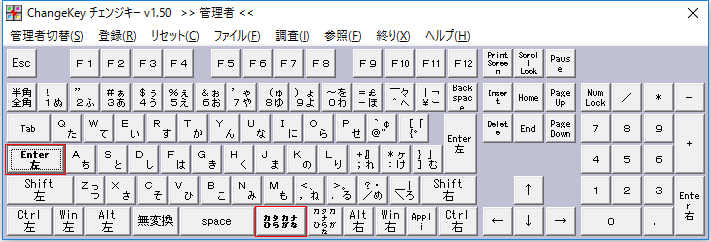
元に戻してみると、赤いキーは無くなる。

このソフトの良い所はWindows10でもしっかり使える所。
他のキーボードアプリはWindows10で使えない場合もあるからね。
本来ならキー割り当てを変更して便利に使えるようにするソフトだが、自分の場合はキー割り当てを元に戻すために使って、凄い便利だったソフト。
こちらのソフトはWin10では使えなかった。